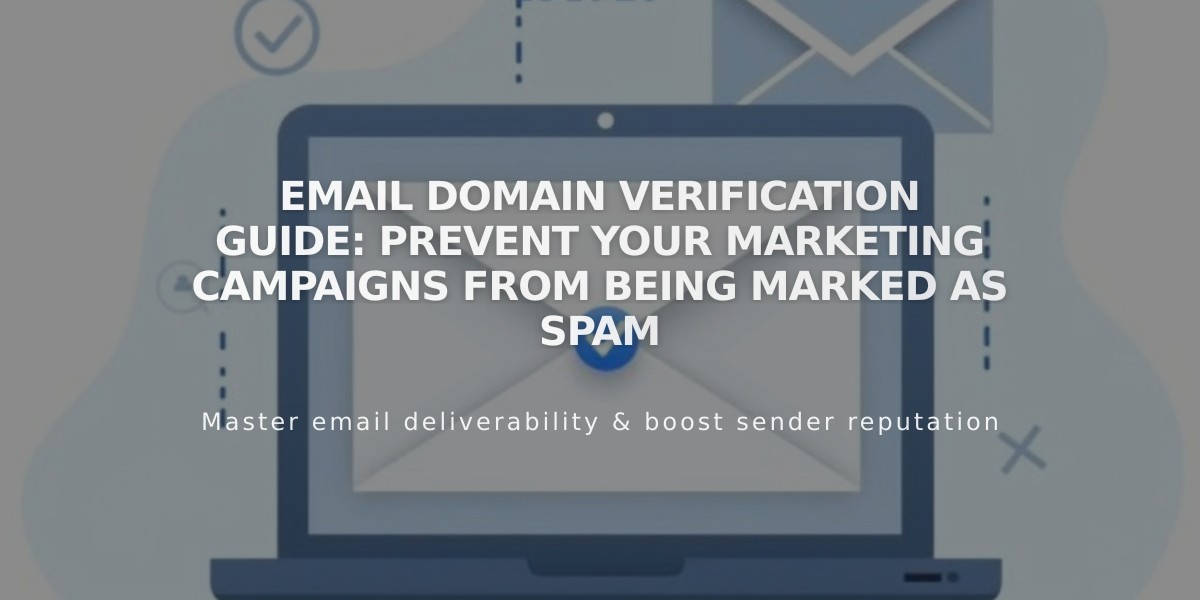
Email Domain Verification Guide: Prevent Your Marketing Campaigns From Being Marked as Spam
Email Domain Verification for Marketing: A Complete Guide
Personalized email authentication helps prevent your marketing campaigns from being marked as spam. A personalized email matches your domain (e.g., [email protected] for www.demosite.com).
Domain Verification Options:
- Automatic verification (for Squarespace-registered domains)
- Domain transfer to Squarespace
- Manual DNS verification (for external domains)
Manual DNS Verification Process:
- Access DNS Settings
- For nameserver-connected domains: Use DNS Settings panel
- For DNS-connected domains: Edit records through your provider
- Add Two Required Records:
First Record:
- Type: CNAME
- Host: squarespace._domainkey
- Data: squarespace-domainkey.squarespace-mail.com
Second Record:
- Type: TXT
- Host: _dmarc
- Data: [unique provider code]
Provider-Specific Instructions:
IONOS:
- Login to my.ionos.com/domains
- Select domain
- Click DNS
- Add records
GoDaddy:
- Access Domain Manager (dashboard.godaddy.com)
- Navigate to Manage DNS
- Add records under DNS Records
Google Domains:
- Login to domains.google
- Click DNS icon
- Add records under Custom Resource Records
Hover:
- Login to hover.com
- Access DNS settings
- Add required records
Namecheap:
- Login to namecheap.com
- Go to Domain List > Manage
- Access Advanced DNS
- Add new records
Important Notes:
- Record resolution may take up to 72 hours
- Contact your provider's support for specific guidance
- DMARC policy set to p=reject requires domain verification
- Verification ensures better email deliverability
Related Articles

DNS Propagation: Why Domain Changes Take Up to 48 Hours

